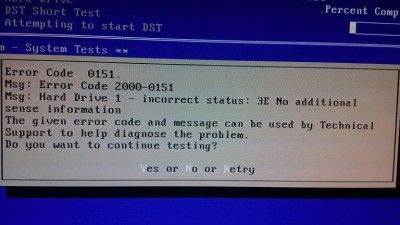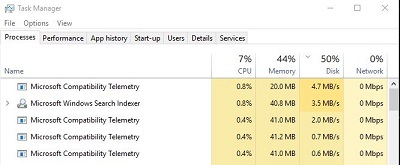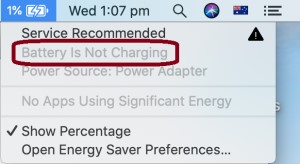Windows 11 최신 버전 25H2 문제점 원인과 해결 방법 총정리
Windows 11의 최신 버전 25H2가 2025년 9월 30일에 출시되었습니다. 새로운 기능과 개선 사항이 포함된 반면, 일부 사용자들로부터 문제 발생 보고가 잇따르고 있습니다. 본 글에서는 현재 보고되고 있는 Windows 11 버전 25H2의 구체적인 문제 내용, 그 원인, 그리고 이를 해결하기 위한 효과적인 대처법을 상세히 설명합니다. 더불어, 만일을 대비한 데이터 복구 방법까지 다룹니다.
Windows 11 25H2에서 발생한 문제
Windows 11 버전 25H2 업데이트 후 사용자들로부터 보고된 대표적인 문제에는 다음과 같은 것들이 있습니다.
업데이트 후 재시작 반복
버전 25H2로 업데이트 적용 후, PC가 정상적으로 부팅되지 않고 반복적으로 재시작을 반복하는 "재시작 루프"가 발생하는 사례가 보고되고 있습니다. 이 현상은 업데이트 적용 실패나 시스템 파일 손상 등이 원인으로 발생할 수 있습니다.
PC 게임 동영상 장면이 붉게 변함
Microsoft가 공식적으로 인정하지는 않았지만, PC 게이머들 사이에서 심각한 문제로 보고되고 있는 것은 게임 내 동영상 장면이 붉게 표시되는 문제입니다. 특히 국산 어드벤처 게임이나 비주얼 노벨 계열의 게임에서 오프닝이나 엔딩 등의 무비 장면이 새빨갛게 되어버리는 현상이 확인되고 있습니다.
이 문제는 2025년 8월 30일에 공개된 프리뷰 릴리스 KB5064081 이후를 설치한 Windows 11 24H2 및 25H2 환경에서만 발생합니다. Windows 11 23H2나 Windows 11 22H2에서는 발생하지 않으므로, 업데이트에 의한 새로운 문제임이 명백합니다.
특정 BD/DVD/TV 애플리케이션에서 저작권 보호 콘텐츠 재생 불가
Microsoft도 인정하고 있는 알려진 문제로서, 일부 BluRay/DVD 및 디지털 TV 애플리케이션에서 저작권으로 보호된 콘텐츠(DRM 콘텐츠)의 재생에 문제가 발생하는 사례가 확인되고 있습니다. 이로 인해 저작권 보호 오류, 재생 중단, 프리징, 또는 검은 화면이 표시될 수 있습니다.
유선 LAN 연결 불안정・지연
업데이트 후, 유선 LAN 연결의 통신이 불안정해지거나 속도가 현저히 느려지는 문제가 보고되는 경우가 있습니다. 이는 네트워크 어댑터의 드라이버가 최신 버전에 대응하지 않는 것 등이 원인으로 생각됩니다.
이 문제는 특정 네트워크 어댑터나 드라이버와의 호환성 문제가 원인일 가능성이 높은 것으로 여겨집니다. 25H2를 제거하고 24H2로 돌아가면 증상이 개선되는 사례가 많이 보고되고 있습니다.
Windows 11 25H2에서 문제가 발생하는 원인
Windows 11 25H2에서 발생하고 있는 문제에는 각각 다른 원인이 있습니다. 이러한 원인을 이해함으로써 적절한 대처법을 선택할 수 있습니다. 여기에서는 주요 문제의 배경에 있는 기술적 원인에 대해 설명합니다.
DRM 보호 콘텐츠 재생 문제
저작권 보호 콘텐츠의 재생 문제는 Windows 11 25H2의 비디오 렌더링 시스템과 관련된 변경이 원인입니다. Enhanced Video Renderer(EVR)와 HDCP(High-bandwidth Digital Content Protection)의 연동에 있어, 새로운 보안 확인 기능이 추가되면서 일부 애플리케이션이 제대로 동작하지 않게 되었습니다.
특히, 구 버전의 미디어 플레이어나, 독자적인 DRM 구현을 사용하는 애플리케이션에서는 이 시스템 변경에 대응하지 못하는 경우가 많이 발견됩니다. Microsoft는 2025년 9월의 프리뷰 업데이트 프로그램(KB5065789)에서 부분적인 수정을 수행했지만, 완전한 해결에는 이르지 못했습니다.
SSD/기억 장치 펌웨어 문제
재시작 루프나 부팅 시 문제의 일부는, SSD나 기억 장치의 펌웨어와 Windows 11 25H2의 호환성 문제에 기인하는 경우가 있습니다. 특히, 특정 제조사의 오래된 펌웨어를 사용하는 SSD에서는 새로운 스토리지 드라이버와의 호환성 문제가 발생할 수 있습니다.
Windows 11 25H2에서는 스토리지 액세스 최적화나 새로운 보안 기능이 도입되었으며, 이러한 변경 사항이 펌웨어 수준에서의 예기치 않은 동작을 초래할 가능성이 있습니다.
업데이트 적용 실패・불완전한 업데이트
Windows Update 과정 중에 어떤 문제가 발생하여 업데이트가 불완전한 상태로 종료되는 경우가 있습니다. 예를 들어, 업데이트 중 네트워크가 끊기거나 디스크 용량이 부족하면 시스템 파일이 부분적으로만 업데이트되어 모순된 상태가 될 수 있습니다.
또한, 25H2는 이네이블먼트 패키지(KB5054156)를 사용하여 24H2에서 경량 업데이트하는 구조를 채택하고 있지만, 이 패키지의 적용 과정에서 문제가 발생할 가능성도 있습니다.
스토리지나 네트워크 기기의 물리적 장애
업데이트 후 발생하는 문제 중에는 사실 업데이트 자체가 원인이 아니라, 기존 하드웨어의 열화나 물리적인 장애가 관계하는 경우도 있습니다. Windows 11 25H2와 같은 대규모 업데이트는 스토리지에大量的인 쓰기 작업을 수행하므로, 이미 열화되어 있던 HDD나 SSD의 문제를 현저하게 드러낼 수 있습니다.
또한, 네트워크 기기에 대해서도, 오래된 라우터나 네트워크 어댑터의 하드웨어적 문제가 새로운 드라이버나 프로토콜 변경에 의해 표면화되는 경우가 있습니다.
Windows 11 업데이트로 인한 문제의 대처법
여기부터는 Windows 11 25H2에서 발생하는 문제에 대한 구체적인 대처법을 소개합니다. 이러한 방법을 순서대로 시도해 봄으로써 많은 문제를 해결할 가능성이 있습니다.
방법1. 최신 업데이트 프로그램 제거
문제가 발생하기 직전에 적용된 최신 업데이트 프로그램이 원인일 가능성이 높은 경우, 해당 업데이트 프로그램을 제거함으로써 문제가 해결되는 경우가 있습니다.
시작 버튼을 클릭하고, "설정"을 엽니다.
"Windows Update"를 선택하고, "업데이트 기록"을 클릭합니다.
"업데이트 제거"를 선택합니다.
설치된 업데이트 프로그램 목록에서 문제의 원인으로 생각되는 프로그램(KB 번호로 식별 가능)을 찾아 "제거"를 클릭합니다.
화면의 지시에 따라 작업을 완료하고, 컴퓨터를 재시작합니다.
방법2. 네트워크 어댑터 드라이버 업데이트
유선 LAN 연결 불안정이나 지연이 발생하는 경우, 네트워크 어댑터의 드라이버를 최신 것으로 업데이트합니다.
시작 버튼을 우클릭하고, "장치 관리자"를 선택합니다.
"네트워크 어댑터" 항목을 펼칩니다.
사용 중인 네트워크 어댑터를 우클릭하고, "드라이버 업데이트"를 선택합니다.
"드라이버 자동 검색"을 선택하거나, 제조사 웹사이트에서 최신 드라이버를 다운로드하여 수동으로 설치합니다.
업데이트가 완료되면, 컴퓨터를 재시작합니다.
Intel Killer나 Realtek, Intel 등의 주요 네트워크 칩 제조사는 Windows 11 25H2 대응 최신 드라이버를 공개하고 있으므로, 공식 사이트에서 입수하는 것을 추천합니다.
방법3. 「디스크 관리」에서 상태 확인과 주의 사항
시스템이 불안정한 경우나, 재시작 루프가 발생하는 경우에는 스토리지의 상태를 확인하는 것이 중요합니다.
시작 버튼을 우클릭하고, "디스크 관리"를 선택합니다.
각 드라이브의 상태를 확인합니다. "정상"이라고 표시되어 있으면 물리적인 문제는 없습니다.
오류나 경고가 표시되어 있는 경우, 해당 드라이브에 문제가 있을 가능성이 있습니다.
명령 프롬프트(관리자)를 열고, "chkdsk C: /f"를 입력하여 디스크 검사를 실행합니다.
방법4. 시스템 복원이나 복구 옵션 사용
재시작 루프, Windows 업데이트를 할 수 없는 것 등, OS가 정상적으로 부팅되지 않는 심각한 문제의 경우, Windows의 복구 옵션을 이용하여 시스템을 복원합니다.
PC 전원을 넣은 직후 전원 버튼을 길게 눌러 강제 종료를 여러 번 반복하여, "자동 복구" 화면을 시작합니다.
"문제 해결" > "고급 옵션" > "시스템 복원"을 선택하여 문제 발생 이전의 복원 지점으로 되돌립니다. 복원 지점이 없는 경우 "시작 복구"나 "업데이트 제거"를 시도합니다.
방법5.Windows Update 구성 요소 재설정
업데이트 적용 실패가 원인인 경우, Windows Update의 구성 요소를 재설정함으로써 업데이트가 정상적으로 실행될 수 있게 되는 경우가 있습니다.
명령 프롬프트를 관리자로 엽니다.
다음의 명령을 순서대로 실행합니다.
net stop wuauserv net stop cryptSvc net stop bits net stop msiserver ren C:\Windows\SoftwareDistribution SoftwareDistribution.old ren C:\Windows\System32\catroot2 catroot2.old net start wuauserv net start cryptSvc net start bits net start msiserver명령 실행이 완료되면, 컴퓨터를 재시작합니다.
이 재설정 작업에 의해, 손상된 Windows Update의 캐시나 데이터베이스가 클리어되어 새로운 상태로 업데이트 프로그램을 받을 수 있게 됩니다.
방법6. 버전 24H2로 되돌리기
업데이트 프로그램 제거나 시스템 복원으로 해결되지 않는 경우, Windows 11의 이전 버전(버전 24H2)으로 되돌리는 것이 가장 확실한 대처법이 됩니다.
설정 앱을 열고, "Windows Update"를 선택합니다.
"업데이트 기록" → "업데이트 제거"를 클릭합니다.
"Feature update to Windows 11, version 25H2 by using an enablement package (KB5054156)"을 찾아 제거를 선택합니다.
화면의 지시에 따라 제거를 완료하고, 재시작합니다.
Windows 11 업데이트로 인한 문제의 데이터 복구
Windows 11 25H2 업데이트 실패나 시스템 불안정화로 인해 소중한 데이터가 사라져버리거나 액세스할 수 없게 되는 위험도 제로는 아닙니다. 특히 재시작 루프나 시스템 복원 작업을 수행할 때에는 데이터 손실에 충분히 주의해야 합니다.
만일, Windows 11 버전 25H2로의 업데이트 후 데이터가 손실되어 버린 경우, 데이터 복구 소프트웨어 Tenorshare 4DDiG의 사용을 검토할 수 있습니다.
- Windows 11 25H2를 포함한, 모든 Windows 버전에 완전 대응
- 재시작 루프나 시스템 크래시로 인해 손실된 파일도 복구 가능
- 2000종류 이상의 파일 형식에 대응하여 사진, 동영상, 문서 등 모든 데이터를 복구
- 고속 스캔 기능으로 대용량 스토리지에서도 단시간에 데이터 검출
- 미리 보기 기능으로 복구 전 파일 내용 확인 가능
Tenorshare 4DDiG를 실행하고, 문제로 인해 사라진 데이터가 존재하는 하드 디스크나 파티션을 선택하여 스캔합니다.

잠시 기다리면 삭제된 파일들이 표시됩니다. 복구 전에 사진, 비디오, 영화, 오디오, 음악, 문서 등의 파일을 더블 클릭하여 미리 볼 수 있습니다.

복구하려는 파일을 선택하고 저장 위치를 선택합니다. 예를 들어 OneDrive 또는 Google Drive 등의 클라우드 드라이브에 저장하는 것을 검토하세요.

주의:
저장 경로를 원래 위치로 선택하면 데이터가 덮어쓰기되어 복구하지 못할 수 있습니다.
마치며
Windows 11 최신 버전 25H2는 많은 신기능을 제공하는 한편, 업데이트 후의 재시작 루프나 특정 앱에서의 저작권 보호 콘텐츠 재생 문제 등, 여러 가지 문제가 보고되고 있습니다.
이러한 문제들은 대부분 업데이트 프로그램 제거나 시스템 복원, 버전 24H2로의 롤백 등의 절차로 대처가 가능합니다.
그러나, 가장 주의해야 할 것은 문제 해결을 시도하는 과정에서 소중한 데이터가 손실되어 버릴 위험입니다. 만약 시스템 크래시나 잘못된 조작으로 데이터가 사라져 버린 경우, 데이터 복구 소프트웨어 Tenorshare 4DDiG의 사용을 추천합니다. 간단한 조작으로 높은 복구율을 실현할 수 있으므로, 만일의 사태에 대비해 기억해 두면 안심입니다.